A automatização da saída de dados do produto é uma ferramenta poderosa que os proprietários de lojas podem usar para tornar seus produtos mais visíveis e precisos em qualquer plataforma online. É como ter um assistente útil que economiza tempo e esforço todos os dias. Para empresas online, especialmente aquelas que vendem em plataformas como Shopify, essa automação é essencial para o sucesso. Ajuda a manter tudo consistente, eficiente e fácil de gerenciar.
A saída de dados do produto automaticamente organizada não é apenas útil para gerenciar as ofertas de vendas da loja. É também crucial para alcançar os clientes em outras plataformas como mecanismos de pesquisa ou marketplaces.
Com ferramentas como o aplicativo Mulwi, as lojas Shopify podem criar feeds de produtos onde podem ajustar a saída de detalhes específicos do produto dependendo da estratégia comercial ou outros fatores. Essa flexibilidade garante que seus produtos sejam apresentados da melhor maneira possível onde quer que sejam vendidos.
O que são Condições e Expressões Dinâmicas?
Os termos "Condições Dinâmicas" e "Expressões Dinâmicas" no que diz respeito ao Shopify significam as funcionalidades do aplicativo Mulwi que ajudam a obter uma saída automatizada de dados de produtos baseada em condições nos feeds de produtos.
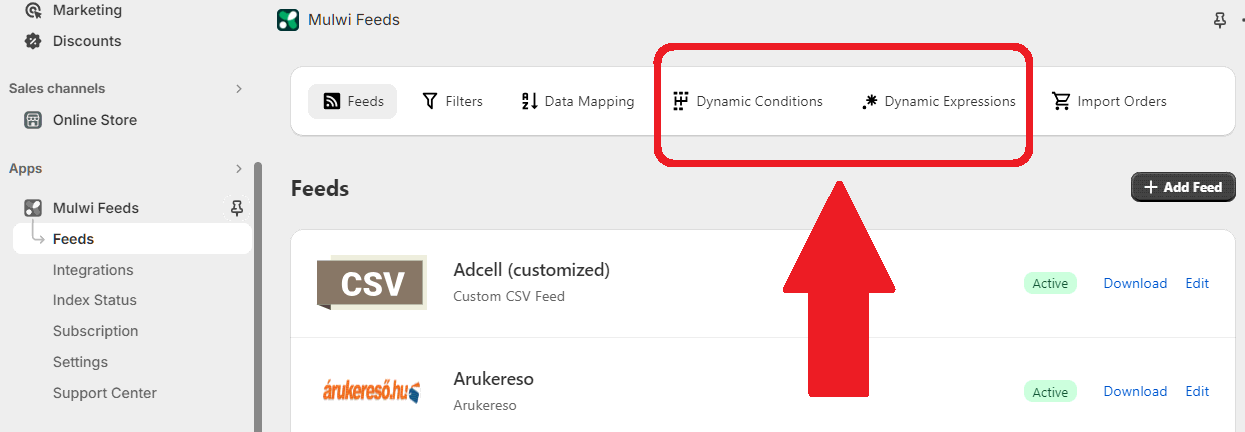
Essas regras podem ser usadas para controlar dinamicamente a saída de alguns atributos do produto dependendo do conjunto de condições que um proprietário de loja define para um feed de produtos específico.
Vantagens de usar a saída de atributos de produto controlada dinamicamente
A saída dinâmica dos dados do produto permite que colunas e tags individuais sejam preenchidas com valores flexíveis dependendo de condições especificamente configuradas.
Tendo esse controle flexível sobre os atributos do produto, um gerente de loja pode:
- Ajustar mais precisamente os dados do produto e fornecer mais informações sobre os produtos.
- Aumentar a visibilidade dos produtos em plataformas de vendas online populares.
- Aumentar as vendas nessas plataformas de negociação mencionadas otimizando títulos e outros atributos de produto.
- Otimizar títulos e outros atributos apenas nos feeds para cada mercado individual. Títulos e outros atributos de produtos permanecerão intocados na loja Shopify.
Esses recursos estendidos podem ser usados tanto nos feeds de produtos CSV quanto XML.
Condições Dinâmicas
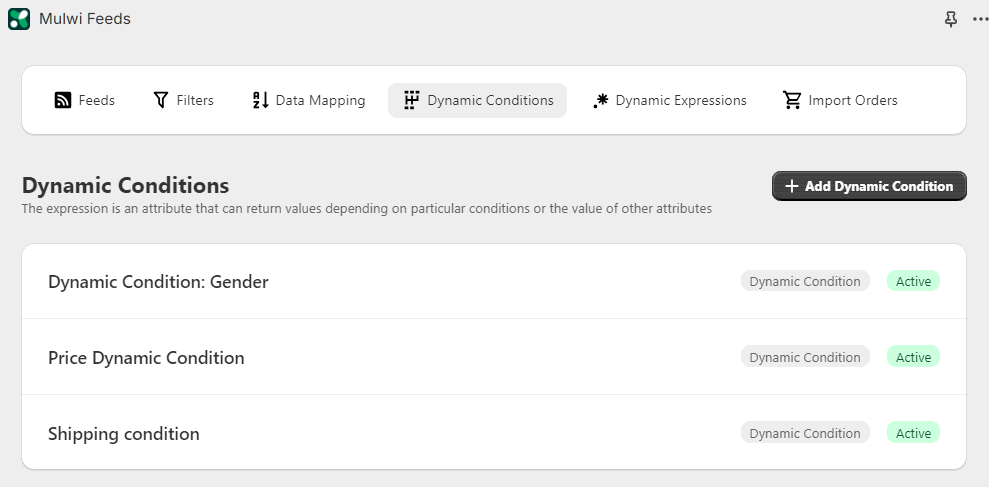
- O que são Condições Dinâmicas?: Condições dinâmicas são atributos que retornam valores com base em condições específicas ou no valor de outros atributos.
- Caso de Uso: Os varejistas podem criar regras que ajustam dinamicamente os atributos do produto com base em fatores comerciais importantes (por exemplo, disponibilidade de estoque, preços ou promoções sazonais).
- Implementação de Condições Dinâmicas em uma loja:
- No painel de administração da loja, navegue até o aplicativo Mulwi e abra a lista de feeds.
- Clique em Condições Dinâmicas na página de feeds.
- Pressione + Adicionar Condição Dinâmica.
- Fornecer os dados necessários para quando aplicar esta condição.
- Salve a nova configuração de condição.
- Chame a expressão dinâmica no feed de produtos.
- Vantagens:
- Controle granular: Obter dados do produto dinamicamente com base em um conjunto de condições configuradas de acordo com as necessidades comerciais de uma loja.
- Personalização específica do canal: Adaptar a saída de atributos para atender aos requisitos de diferentes mecanismos de pesquisa\marketplaces.
- Gestão eficiente de feeds: Automatizar ajustes de atributos de produtos em feeds.
- Configuração fácil: A condição dinâmica pode ser configurada sem habilidades de programação. Selecione os elementos necessários no menu suspenso.
Expressões Dinâmicas
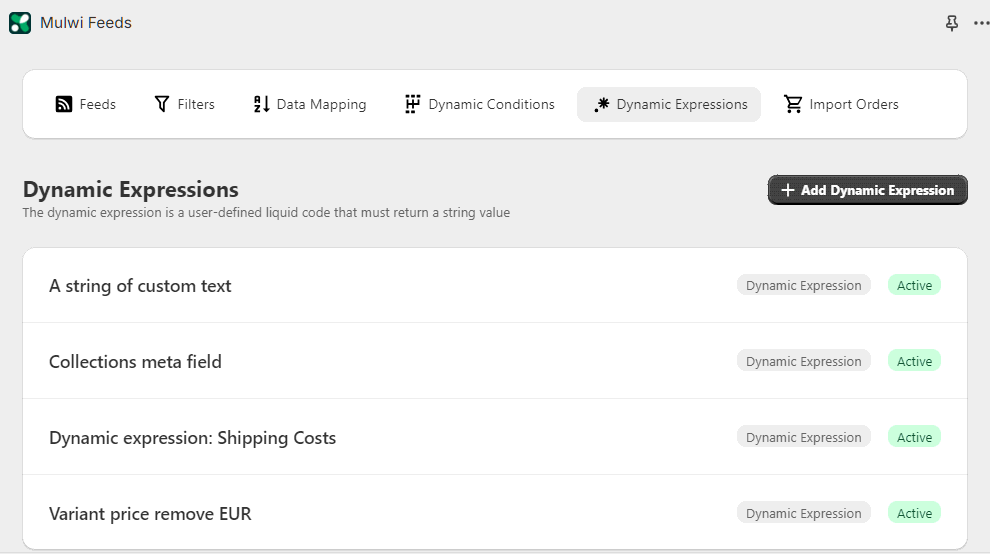
- O que são?: Expressões dinâmicas são trechos de código Liquid definidos pelo usuário que retornam valores especificados de atributos do produto.
- Caso de Uso: Os varejistas podem usar expressões para gerar dinamicamente informações do produto dentro do modelo de feed. Por exemplo, para definir custos de envio dependendo do preço do produto.
- Implementação:
- No painel de administração da loja, navegue até o aplicativo Mulwi e abra a lista de feeds.
- Clique em Expressões Dinâmicas na página de feeds.
- Pressione + Adicionar Expressão Dinâmica.
- Escreva o código Liquid a ser executado quando a expressão dinâmica for chamada.
- Salve a nova configuração de condição.
- Use a expressão dinâmica no feed de produtos.
- Benefícios:
- Saída personalizada: Gere arquivos de feed com saída dinamicamente modificada para atributos do produto.
- Dados do produto flexíveis: Use código Liquid para gerar dados de atributos do produto com base em lógica flexível.
- Eficiência: Reduza ajustes manuais no feed e garanta dados precisos.
Condição Dinâmica vs Expressão Dinâmica: a principal diferença
Tanto as Condições Dinâmicas quanto as Expressões Dinâmicas no aplicativo Mulwi são usadas para criar lógica condicional que altera a saída de dados de atributos do produto com base em critérios específicos
As Condições Dinâmicas podem ser utilizadas sem habilidades de programação. Você só precisa escolher os dados do produto correspondentes e as regras de uso na lista suspensa.
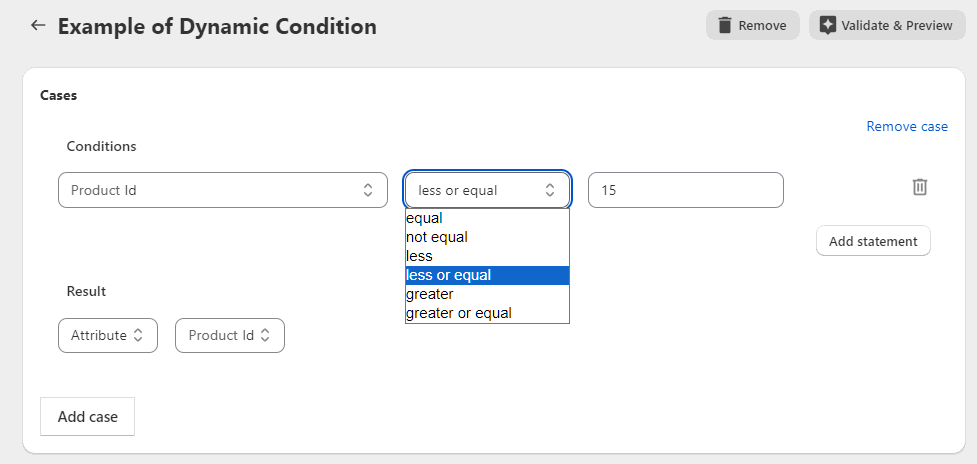
As Expressões Dinâmicas, por outro lado, oferecem manipulação de dados mais complexa, executando operações mais sofisticadas nos dados quando as condições são atendidas. No entanto, habilidades básicas de programação são necessárias para aproveitar todo o potencial das Expressões Dinâmicas.
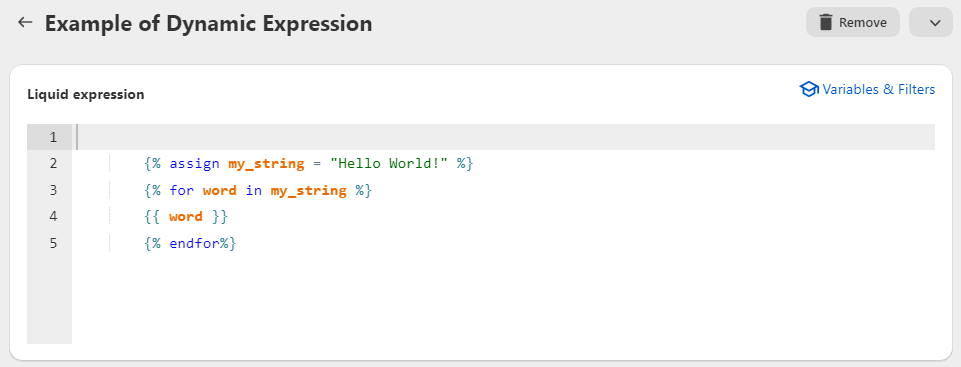
Exemplos de Uso de Condições Dinâmicas\Expressões
Se você tiver uma tarefa complexa e precisar de assistência na criação ou configuração de Condições\Expressões Dinâmicas, você pode entrar em contato com a equipe de suporte da Mulwi.
Optimize os títulos dos produtos
Os títulos informativos podem melhorar a visibilidade dos seus produtos e atrair mais potenciais clientes. Para obter um título otimizado, você pode adicionar vários atributos do produto ao lado do nome do produto. Por exemplo, você pode ter um produto com o nome "Juno Light Jacket". Adicionar um grupo-alvo para o qual este produto é destinado torna o título do produto mais informativo: "Juno Light Jacket | Crianças"
Alternativamente, marketplaces online\motores de compras requerem um gênero para o qual o produto é destinado. No entanto, o Shopify não oferece um atributo de produto para gênero e é necessária uma lógica programática para definir o gênero para o qual um produto é destinado.
Crie uma Condição Dinâmica com o código interno gênero que identifica o gênero para o qual o produto é destinado e, em seguida, chame-o no feed como {{ product.attr_gender }} ou {{ variant.attr_gender }} dependendo do contexto do produto\variante do feed.
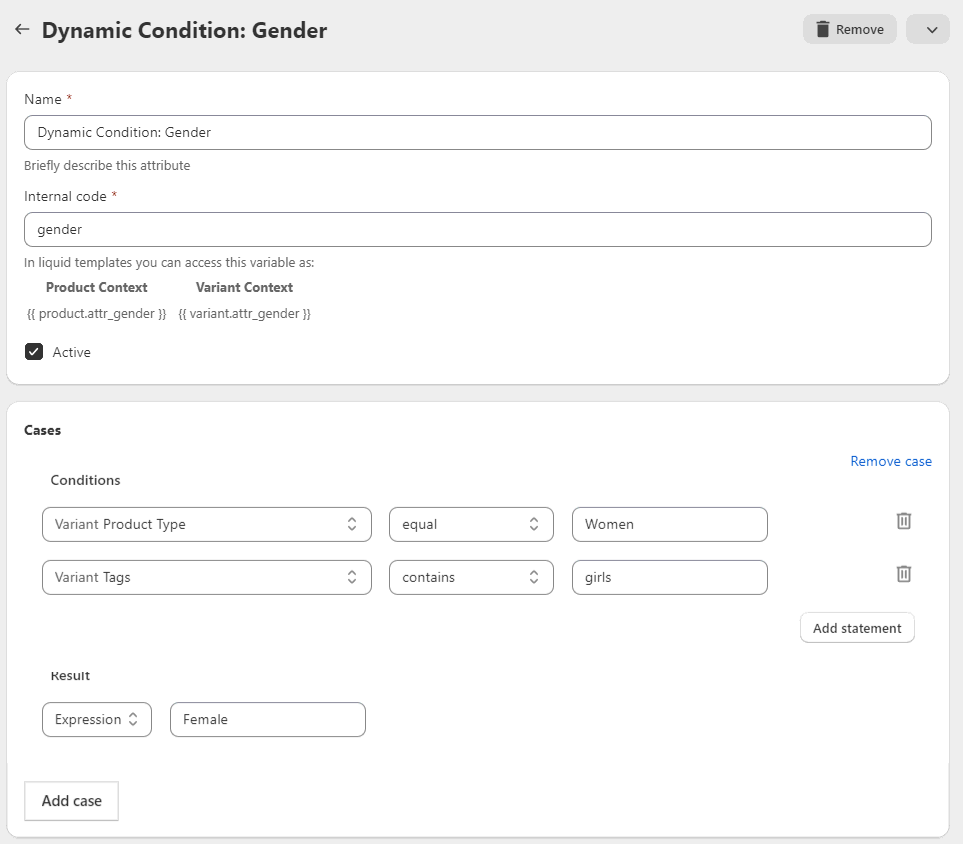
Para determinar corretamente o gênero, defina uma condição com base em outros atributos do produto que incluam informações de gênero. Por exemplo, atributos como Tipo de Produto da Variante, Tags da Variante, HTML do Corpo, etc.
Em seguida, otimize os títulos dos produtos no feed chamando o atributo de gênero criado através da Condição Dinâmica:

Verifique como seus novos títulos de produtos otimizados se tornaram mais informativos:
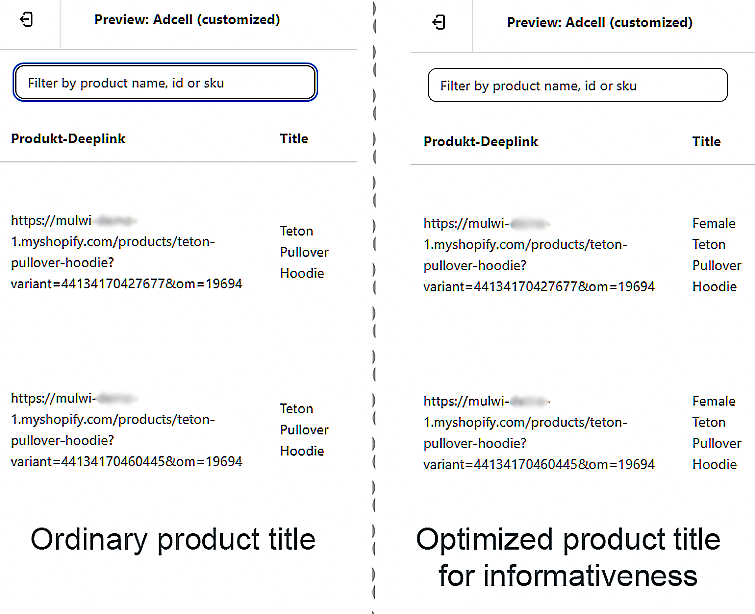
Otimização de títulos de produtos: melhores práticas
Ajude seus produtos a obterem mais visibilidade adicionando mais informações aos seus títulos. Por exemplo, adicione informações sobre estilo do produto, cor, categoria.
Aqui estão algumas melhores práticas para otimização de títulos:
- Use todo o espaço disponível para o título. No entanto, não ultrapasse o limite máximo de caracteres, caso contrário o título será truncado.
- Comece o título a partir dos atributos mais importantes.
- Use palavras-chave, como marca, parâmetros específicos do produto, etc., no título para obter melhores resultados de pesquisa.
- Torne cada variante do produto claramente compreensível a partir do seu título. Por exemplo, use T-Shirt tamanho XL e T-Shirt tamanho S para destacar as diferenças da variante.
- Avoid usar letras maiúsculas, símbolos chamativos, emoji para ênfase.
Modelos de título úteis para começar
Aqui estão várias estruturas de título de produto que você pode usar como modelos:
- Vestuário
- [Nome da Marca] + [Nome do Produto/Categoria] + [Característica/ Atributo Principal]
- Exemplo: Nike Air Zoom Pegasus 37 Tênis para Corrida - Leve & Respirável - [Nome da Marca] + [Nome do Produto/Categoria] + [Cor/Tamanho/Variante]
- Exemplo: Jaqueta de Verão Tecra, XL, Preto - [Nome do Produto/Categoria] + [Benefício/Uso] + [Nome da Marca]
- Exemplo: Botas de Caminhada à Prova de Água - Desempenho Todo-Terreno por Ferrell - Alimentos/Consumíveis
- [Nome do Produto/Categoria] + [Tamanho do Pacote/Quantidade] + [Nome da Marca]
- Exemplo: Saquinhos de Chá Verde Orgânico - Caixa com 100 Unidades por Tinings - [Nome da Marca] + [Tipo de Produto] + [Variante/Sabor]
- Exemplo: Barras de Granola StarBrew - Berry Misto - [Nome do Produto] + [Tipo de Produto] + [Grupo Etário/Público-Alvo]
- Exemplo: Coleção de Alimentos Macios para Idosos - Salmão Jerky" - Eletrônicos
- [Nome da Marca] + [Modelo/Versão] + [Tipo de Produto/Categoria] + [Característica/ Atributo Principal]
- Exemplo: Apple iPhone 12 Pro Max - Smartphone 5G com Configuração de Câmera Tripla - [Nome do Produto/Categoria] + [Característica/ Atributo Principal] + [Nome da Marca]
- Exemplo: Fones de Ouvido Bluetooth Sem Fio - Tecnologia de Cancelamento de Ruído por Bose - [Nome da Marca] + [Nome do Produto/Categoria] + [Modelo/Versão]
- Exemplo: Sony PlayStation 5 - Console de Jogos (Edição Padrão) - Livros
- [Edição Especial/Coleção] + [Nome da Marca] + [Nome do Produto/Categoria]
- Exemplo: Conjunto de Livros de Capa Dura Harry Potter Edição Limitada por Boomsbery - [Nome do Autor] + [Gênero] + [Título] + [Tipo de Livro]
- Exemplo: Thriller Sobrenatural de Stephen King: Misery. Capa Dura
Alterar taxas de envio com base no preço do produto
Oferecer frete reduzido ou gratuito para itens de preço mais alto pode incentivar os clientes a gastarem mais. Isso pode levar ao aumento do valor médio dos pedidos, impulsionando as vendas totais.
Vamos supor que você queira fornecer frete grátis para produtos com preço superior a 75 USD. Para produtos abaixo deste preço, o frete será de 5 USD.
Para obter essas taxas de envio flexíveis, crie a Expressão Dinâmica com o código interno custos_de_envio e preencha-a com a lógica programática:
{%- if variant.price >= 75 %}0 USD
{%- else %}5 USD
{%- endif %}
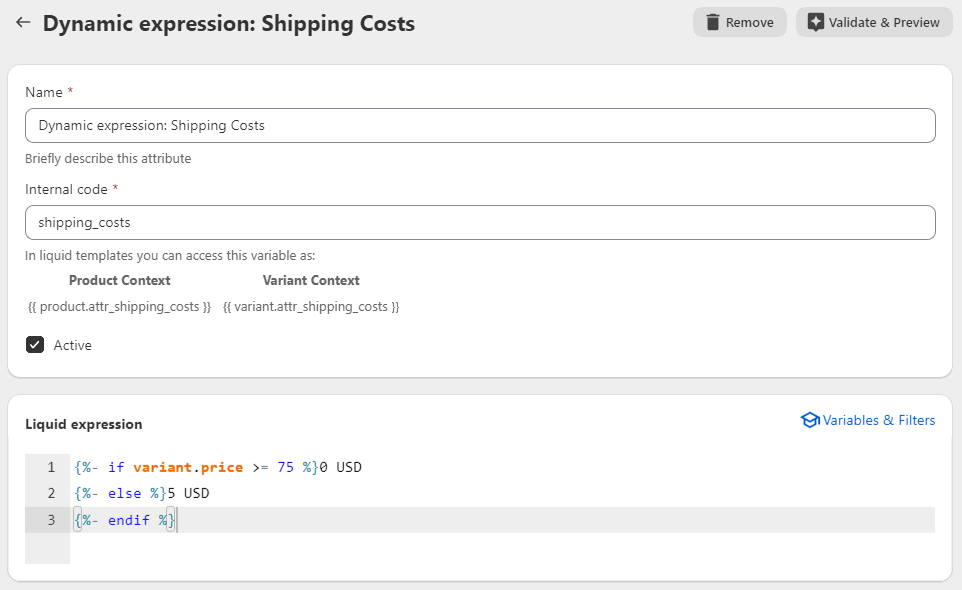
Em seguida, chame esta Expressão Dinâmica no feed de produtos como expressão {{ variant.attr_shipping_costs }} ou escolha-a no menu suspenso de atributos.
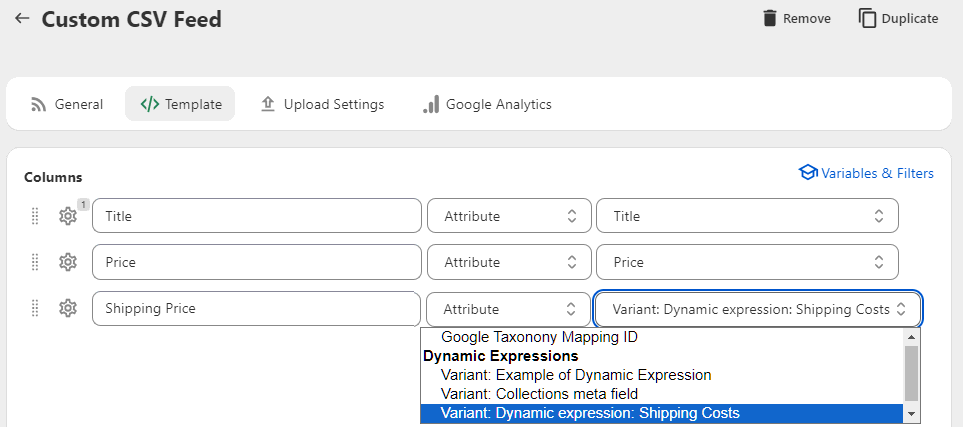
Use a pré-visualização do feed para verificar se o custo de envio é exibido de acordo com o seu plano de negócios.
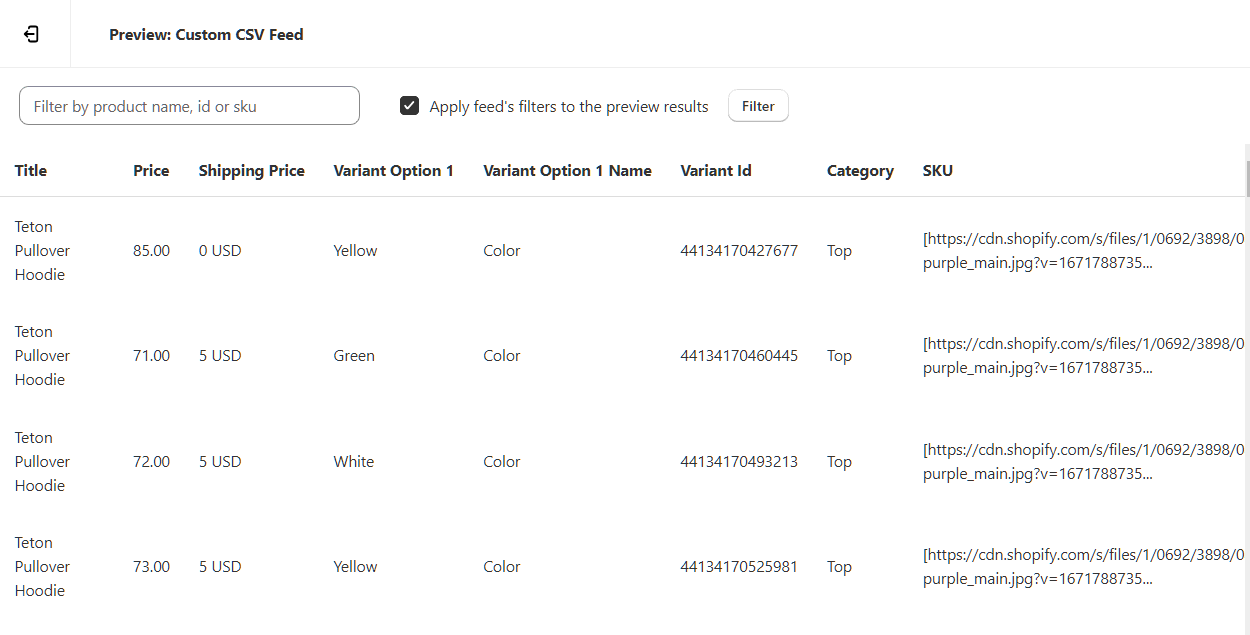
Conclusão
Utilizar Condições e Expressões Dinâmicas disponíveis no aplicativo Mulwi pode melhorar significativamente a maneira como os proprietários de lojas online lidam e exibem seus produtos em canais de vendas externos.
Ao automatizar a saída de dados do produto com base em condições, as empresas podem aumentar a visibilidade e a precisão em várias plataformas online.
Seja otimizando os títulos dos produtos para resultados de pesquisa, ajustando taxas de envio com base nos preços ou em outras saídas de dados baseadas em condições, a flexibilidade fornecida por Condições e Expressões Dinâmicas capacita os gerentes de lojas a personalizar suas estratégias de forma eficaz. A adoção de tais soluções torna-se cada vez mais essencial para impulsionar o crescimento e o sucesso no mercado digital.




